Windows 10 Rechner mit Währungsrechner
In Windows 10 ersetzte Microsoft das guter alter rechner mit einer neuen Modern-App. Vor kurzem hat die App eine überarbeitete Benutzeroberfläche mit den Fluent Design-Bits erhalten. Microsoft hat die App auch mit einer neuen Funktion aktualisiert: Der Rechner hat einen integrierten Währungsumrechner!
Werbung
Wenn Sie sich an Calculator Plus erinnern, das ein kostenloser Download für Windows aus dem Microsoft Download Center war, dass die klassische Win32-App einen Währungsrechner hatte und Wechselkurse aus der europäischen Zentrale importieren konnte Bank. Aber der eingebaute Rechner in Windows hatte bis jetzt noch nie einen Währungsrechner. Schließlich hat sich dies geändert und jetzt hat die UWP (Store)-Version von Calculator eine eingebaut.
Tipp: Sie können den Calculator direkt starten, wie im folgenden Artikel beschrieben: Rechner in Windows 10 direkt ausführen.
Der Währungsumrechner ist in Version 10.1706.1862.0 der UWP-Rechner-App enthalten. Die aktualisierte App ist jetzt im Stall/Produktionszweig verfügbar. So sieht es aus.
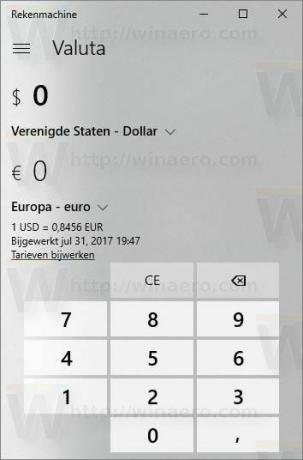
Diese Funktion wurde von Windows 10-Benutzern am häufigsten nachgefragt. Rechner unterstützt die meisten Währungen der Welt. Es bezieht automatisch die aktuellen Wechselkurse aus dem Internet. Meiner Meinung nach ist dies das erste Mal, dass ich eine UWP-App mit einer nützlichen Verbesserung gegenüber einem klassischen Win32-Programm sehe. Natürlich sind die anderen Usability- und User-Interface-Mängel mit der modernen Rechner-App noch nicht behoben.
Die Metro-Version von Calculator hat ähnliche Arbeitsmodi wie der klassische Calculator: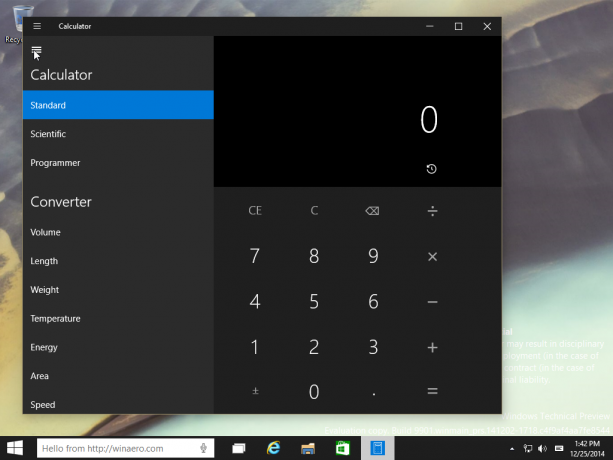
Es ist eine berührungsfreundliche App und ihre Benutzeroberfläche ist standardmäßig groß - tatsächlich zu groß für Mausbenutzer und selbst wenn die Größe geändert werden kann, um sie zu verkleinern und in einem Fenster ausgeführt werden kann, ist sie fühlt sich nicht so benutzerfreundlich an wie die klassische App, da sie keine Menüleiste hat und nicht die freundlichen visuellen Hinweise hat, die die Benutzeroberfläche im Klassiker benutzerfreundlich gemacht haben App. Der moderne Rechner hat auch eine schlechte Tastatur- und Mausbedienung und eine geringe Informationsdichte.
Glücklicherweise kann der klassische Rechner in Windows 10 problemlos wiederhergestellt werden. Der klassische Rechner ist auch Teil der Windows 10 LTSB Edition.
Möglicherweise finden Sie diese anderen interessanten Artikel im Zusammenhang mit der Taschenrechner-App in Windows 10:
- Nützliche Rechner-Tastaturkürzel in Windows 10
- Rechner von Windows 8 und Windows 7 in Windows 10 herunterladen


